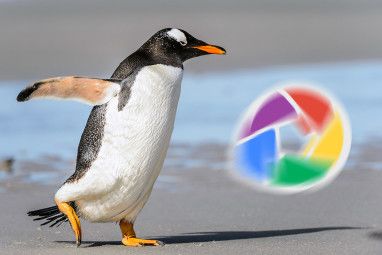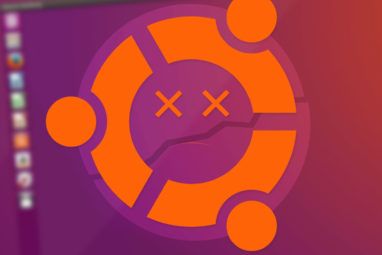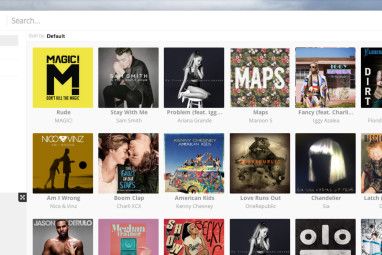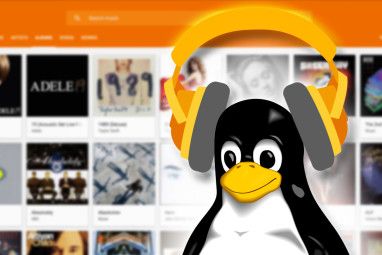您是否曾经希望Android设备和Linux计算机能够无缝地协同工作?您应该检查一下KDE Connect,因为它减轻了多设备体验的麻烦。
KDE Connect是一个Android应用程序和一个桌面应用程序,可充当您的移动设备和计算机之间的桥梁。 KDE Connect提供了大量有用的功能,例如将Android通知推送到桌面,查看桌面上设备的电池状态以及剪贴板同步。 KDE Connect还提供了用于多媒体控制的远程控制工具,可以使用设备键盘进行打字,甚至可以将移动设备转换为计算机的触摸板。
如果还不够,KDE Connect还支持双向发送文件。在设备之间进行定向,以及将移动设备安装到计算机的文件管理器以无线浏览设备。

由于并非所有用户都需要所有功能,KDE的开发人员Connect考虑到这一点并构建了插件系统,因此您可以关闭任何不想使用的功能。通常,我会全部使用它,因为我对这个工具很着迷。除了我的问题以外,如果您想关闭所有功能,都可以从Android应用程序中关闭。
在本文撰写之时,KDE Connect提供了可从Google Play商店或F-Droid和Blackberry版本。 iOS支持将在将来的版本中发展。

还有其他工具,例如Pushbullet,它们提供了某些相同的功能,但是KDE Connect可以更加无缝,可靠地完成它,并且安全地。 KDE Connect使用RSA加密来确保过程中的每个端点都是安全的,如今,安全性已成为几乎每个人的重要思想。
KDE Connect默认情况下通过共享RSA密钥来使用RSA加密。设备之间的公共/私人配对系统,以确保使用的设备是已配对的设备。这样,KDE Connect可以跟踪配对的每个设备,无论是否已连接到网络。它还确保流氓设备无法将其自身与您的设置配对。

远程触摸板输入是最酷的功能之一,因为它允许您将Android手机/平板电脑转变为计算机的无线触摸板。如果您曾经想这样做,那么您将很高兴地看到,触摸板功能不仅可以在所有发行版的KDE Connect的所有版本中使用,而且可以完美地工作。
我可以我无法准确地描述随时将7英寸的平板电脑变成触摸板有多酷。远程触摸板功能甚至还支持设备提供的多指功能,包括两指滚动以及路线图上的更多功能。

远程键盘输入允许您使用任何Android键盘,包括Swype等键盘利用手势输入作为计算机的键盘输入。此功能需要在计算机上安装版本0.7.3 + ,但对于与Ubuntu相关的发行版,现在安装0.7.3+有点奇怪,所以如果您有兴趣使用此功能,则向下滚动到安装部分。我在这里解决了这个问题。

多设备剪贴板同步功能实在太酷了。不用等待,让它很棒!
剪贴板同步可立即在所有配对和连接的设备上运行。此功能不仅可以使剪贴板从计算机同步到手机,反之亦然,还可以使用KDE Connect将剪贴板条目传播到所有连接的设备。如果您已经连接并配对了台式计算机,Android设备和便携式计算机,则可以使用KDE Connect作为中间人来同步所有设备的剪贴板。
如果要将某些内容复制到台式计算机上的剪贴板中,然后KDE Connect将检测到该内容并将其同步到Android设备,将其同步到便携式计算机,然后将其同步到任何其他连接的设备。一开始您可能不会对它感到惊讶,但是一旦开始使用它,您会立即爱上KDE Connect。

远程控制功能使您可以从自己的计算机远程控制音乐播放器和视频播放器。 Android设备。此功能支持许多音频和视频播放器,包括Amarok,VLC等。如果您想检查您选择的播放器是否受支持,那么您要做的就是开始在该播放器中播放某些内容,然后在Android应用上打开Multimedia Control(如果支持),那么KDE Connect将自动检测到该播放器并允许您从应用程序控制播放器。
KDE Connect利用SSHFS可以将Android设备的文件系统安全且无线地安装到计算机上。您将能够通过首选的文件管理器浏览设备上的所有文件,无论是Dolphin,Nemo,Nautilus,Thunar等等。
几乎所有版本的KDE Connect都可以使用此功能。但您需要安装sshfs软件包才能使用它。 KDE的 Dolphin 文件管理器将自动检测该设备,但是如果您在另一个桌面环境上使用其他文件管理器,则需要启动浏览设备 设置过程因您的特定计算经验而异,因此所使用的发行版,发行版的版本和桌面环境存在差异正在使用。不可能涵盖本文中的所有配置,因此,如果您有任何疑问,请在下面发表评论,我将很乐意帮助您获得KDE Connect安装程序。 KDE用户不需要要执行特殊操作,只需从存储库中安装“ kdeconnect"软件包,即可开始配对。 KDE用户还可以从其Android设备请求配对。 KDE Connects支持所有桌面环境,但是自然地,对于KDE用户而言,最无缝的体验将是KDE用户,因为他们不需要使用指示器包。 您需要为KDE Connect使用指示器小程序。为了将您首选的DE连接到KDE Connect守护程序。这并非难事,但确实增加了一些额外的步骤来进行KDE Connect设置。作为概述,您需要添加指标ppa ,然后安装指标-kdeconnect (会自动安装kdeconnect),最后您需要使用指示器以请求为您的设备配对。 KDE是唯一支持与系统通知完全交互的桌面环境(DE),根据我的测试,因此通知中的“接受/拒绝"选项仅可在KDE中使用。非KDE用户需要从桌面指示器/小程序而不是Android应用程序请求配对。 Ubuntu的存储库中有两个可用版本,具体取决于您使用的Ubuntu版本。如果您使用的是Ubuntu 15.04或更高版本,那么就可以安装了,但是如果您使用的是14.04,则默认情况下,您会看到kdeconnect version 0.7.1 ,它几乎可以正常工作,但如果要使用“远程控制键盘"功能,则需要 0.7.3版或更高版本。这并不是什么大问题,但这意味着您将需要添加PPA以获得更高版本。 所有用户: 仅非KDE用户:< 如果您不使用KDE,则还需要安装KDE Connect指示器,该指示器也可以从以前安装的PPA中获得。 默认情况下,Debian的版本为0.7.2杰西,因此,如果您要支持远程键盘,则需要从 Stretch或Sid分支安装kdeconnect来安装版本0.8 。 openSUSE,Fedora,Arch,Mageia和OpenMandriva的版本默认存储库中提供了0.8。 Linux Mint被认为是最容易使用的发行版之一,但具有讽刺意味的是,Mint用户还有很多要做的设置。出于某种原因,Mint团队决定将其存储库软件包设置为700的优先级,以覆盖Ubuntu的优先级,但由于不止于此,它们被搞砸了。 PPA通常发出500的优先级,因此由于Mint设置的优先级太高,PPA软件包被忽略,迫使用户采取额外的步骤。 为了获得PPA Linux Mint中的kdeconnect版本,您必须先下载适用于您计算机(32位或64位)的.deb 文件,启动.deb并使用Gdebi安装,然后您将可以启动指标-kdeconnect 。 KDE Connect是一个很棒的工具,我认为到目前为止,这是将Android设备连接到Linux计算机的最佳解决方案。 。可能值得注意的是,KDE Connect依赖于许多KDE软件包才能起作用,因此您将在Non-KDE发行版上安装很多依赖项,但我认为这根本不是问题。您上次担心应用程序文件的大小是什么时候? KDE Connect的功能还不完整,因此他们会在每个版本中不断添加新功能,我一,很高兴看到接下来发生的事情。我知道通过KDE Connect从您的计算机发送文本消息是他们的工作清单上的功能。 KDE Connect是由强大的开发人员团队提供的强大工具,我期待着未来。 您对KDE Connect有何看法?我是不是大肆宣传它,还是同意它值得大肆宣传?在下面的评论中让我知道。sudo apt install sshfssudo add-apt-repository ppa:vikoadi/ppasudo apt updatesudo apt install kdeconnectsudo apt install indicator-kdeconnect